1) Procédure de mise à jour automatique du thème
Une fois qu'une nouvelle mise à jour est disponible, vous recevrez une notification directement dans votre tableau de bord. Cliquez sur "Aller à la page des mises à jour".
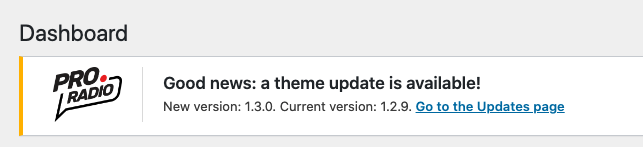
Vous verrez un message permettant de mettre à jour le thème.
Ce thème tentera également d'effectuer une sauvegarde zip protégée locale de votre ancienne version. Ainsi, si vous aviez un fichier de langue personnalisé ou un fichier de modèle personnalisé, vous pouvez le récupérer.
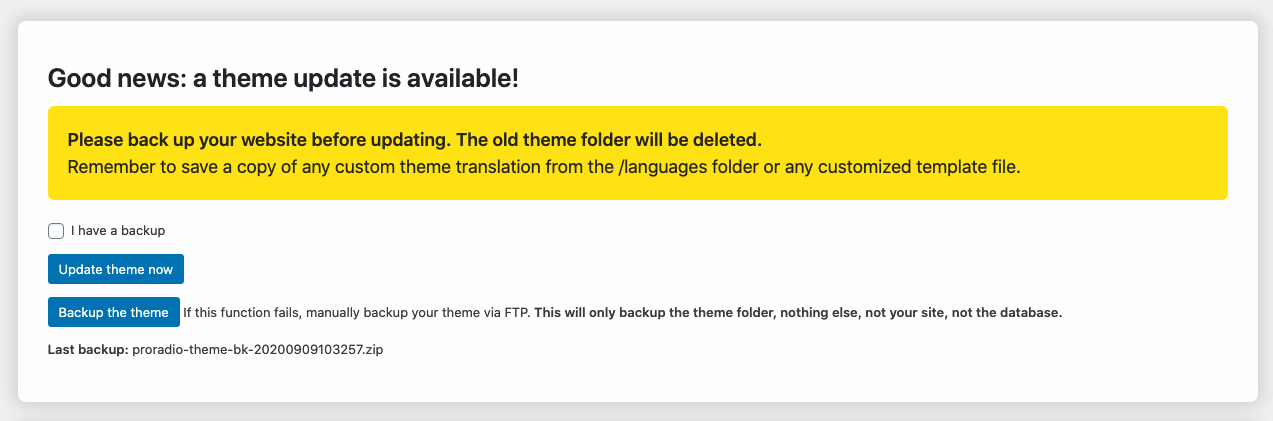
Important :
La sauvegarde automatique ne stockera qu'une copie du dossier de thème précédent. Il n'inclura pas vos images, votre base de données et vos plugins. Assurez-vous de faire une sauvegarde complète du site avant la mise à jour, avec Softaculous ou tout autre plugin de votre choix. Notre vidéo Youtube ci-dessous contient un exemple du processus de sauvegarde.
Comment installer la mise à jour
Une fois que vous avez une sauvegarde complète du site, cochez la case "J'ai une sauvegarde".
Ensuite, cliquez sur "Mettre à jour le thème maintenant". Cela téléchargera le thème depuis notre référentiel protégé à l'aide d'une connexion sécurisée et installera automatiquement la mise à jour.
Mise à jour des plugins
Une fois terminé, cliquez sur "Installer et mettre à jour les plugins"
Sélectionnez tous les plug-ins, choisissez Mettre à jour dans le menu déroulant, puis cliquez sur "Appliquer"
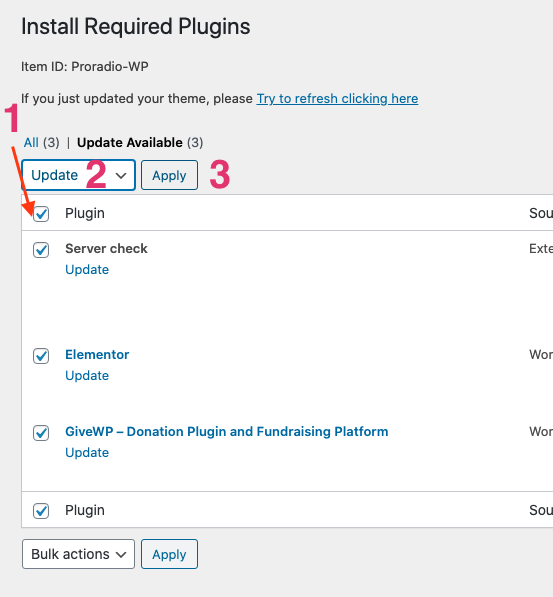 </strong >
</strong >
Si vous voyez un message "Désolé, vous n'êtes pas autorisé à accéder à cette page." :
Si vous voyez un message d'erreur vous interdisant d'accéder à cette page, cela peut être dû à 2 situations :
- Tous les plugins sont installés et à jour (désactivez le plugin de base du thème pour le tester)
- Le code d'achat est lié à un autre domaine (veuillez contacter le support pour réinitialiser le code)
Dépannage :
Si votre serveur ne peut pas se connecter à notre référentiel, veuillez passer à la procédure de mise à jour manuelle du thème décrite ci-dessous.
2) Procédure de mise à jour manuelle du thème
</p >
Error message: The License is Inactive
If you see this error when udpating the plugin, please click Refresh License or watch this video for more info:
Vous pouvez télécharger de nouvelles mises à jour depuis votre profil client dans https://pro.radio/shop/clientarea.php?action=services pendant toute la durée de validité de votre licence.
Une sauvegarde complète des fichiers et de la base de données est recommandée avant la mise à jour. Vous pouvez utiliser un plugin comme Updraft ou faire une sauvegarde depuis votre gestionnaire cPanel Softaculous.
Aucune page ou contenu de site n'est supprimé lors de la mise à jour des thèmes ou des plugins.
Si vous avez utilisé le enfant thème, il n'a pas besoin d'être mis à jour.
Veuillez noter que vous avez besoin de wordpress 5.5 pour utiliser cette procédure.
- Téléchargez et décompressez le dossier Produit sur votre ordinateur (par exemple sur le bureau)
- Repérez, dans le dossier décompressé, le fichier proradio.zip
- Dans votre administrateur Wp, accédez à Thèmes > ; Ajouter nouveau > Télécharger
- Téléchargez le fichier proradio.zip
- Vous serez invité à comparer la version du thème, cliquez sur "Mettre à jour"
- Une fois cela fait, une mise à jour des plugins sera éventuellement notifiée, veuillez suivre les liens et mettre à jour tous les plugins.
- Si aucune mise à jour des plug-ins n'est requise, vous pouvez forcer une recherche de mise à jour des plug-ins, accédez à Apparence > ; Activation Pro.Radio
- Cliquez sur "Installer et mettre à jour les plugins"

5. Tout sélectionner, sélectionner Mettre à jour dans le menu déroulant et exécuter la procédure
AVIS : chaque version de mise à jour contient la liste des modifications dans/readme.txt. Avant la mise à jour, vérifiez toujours les nouveautés, car certaines mises à jour importantes peuvent nécessiter des procédures ou des paramètres supplémentaires.
Note: This documentation is related to the WordPress radio station theme Pro Radio



























